نعلم جميعًا أنه من الضروري دائمًا مواصلة تحديث ويندوز 11 لأنها حقًا خطوة هامة للغاية ولا يجب تجاهلها على الإطلاق لأي سبب من الأسباب، حفاظًا على سلامة الأجهزة وأدائها.
ومنذ ظهور ويندوز 11 أواخر العام الماضي 2021 ، بدأت معه الكثير من المشاكل والأخطاء في الظهور، الأمر الذي أثار استياء الكثير من المستخدمين، لدرجة أن البعض قرر الرجوع إلى ويندوز 10.
لكن سرعان ما تحركت شركة مايكروسوفت وتداركت هذه المشاكل والأخطاء. وبالفعل بدأت مؤخرًا في الاستماع للمستخدمين.
وأطلقت مايكروسوفت تحديثات من وقت لآخر لـ ويندوز 11 لمعالجة بعض المشاكل والأخطاء التي هي مصدر إزعاج للجميع.
بالإضافة إلى ذلك، تعمل الشركة حاليًا على التحديث السنوي الذي سيحمل الاسم الرمزي “ويندوز 11 22H2” أو “تحديث أكتوبر” والذي سيأتي بالكثير من المميزات والتحسينات الجديدة.
ونتيجة لهذه المشاكل التي ظهرت في ويندوز 11، أُثيرت بعض الأسئلة والاستفسارات، كان من أبرزها : هل ويندوز 11 أسرع من ويندوز 10؟ وهل ينصح بتنزيل ويندوز 10؟ وكيف تتجنب فقد جميع البيانات الموجودة في الكمبيوتر عند التحديث؟
وسنقوم خلال السطور أدناه بالرد على كل هذه الأسئلة.
هل ويندوز 11 أسرع من 10 وما الفرق بينهما؟
إذا كنت تتساءل عما إذا كان ويندوز 11 مفيدًا؟ وهل أسرع بالفعل؟
فـ بالإجابة باختصار شديد، نعم. فهو يأتي مع مجموعة واسعة من الميزات الجديدة وتحسينات الأداء وتغييرات التصميم التي تجعله أفضل وأسرع من إصدارات ويندوز السابقة.
ونظرًا لكونه أحدث نظام تشغيل ويندوز، فإنه عادةً ما يحظى باهتمام أكبر من ويندوز 10.
وبالرغم من وجود بعض المشاكل، فلا توجد مخاطر كبيرة في الترقية إلى ويندوز 11. فقط، ببعض التخطيط يمكنك بسهولة إلغاء تثبيت ويندوز 11 والعودة إلى ويندوز 10.
والعقبات الوحيدة هي متطلبات نظام ويندوز 11. ستحتاج إلى معالج حديث من Intel أو AMD ، والأهم من ذلك ، دعم TPM 2.0 على نظامك.
TPM هو في الأساس معالج أمان في أجهزة الكمبيوتر الحديثة. تدعم جميع أجهزة الكمبيوتر المكتبية والمحمولة تقريبًا TPM 2.0.
الفرق بين ويندوز 11 وويندوز 10
وأما بخصوص الفرق بين ويندوز 11 وويندوز 10، فهناك بعض التغييرات التي تحتاج إلى معرفتها إذا كنت تخطط للترقية.
يزيل ويندوز 11 بعض الميزات من ويندوز 10. على سبيل المثال:
- لم يعد بإمكانك مزامنة خلفية سطح المكتب
- اختفى متصفح الإنترنت “Internet Explorer
- اختفاء لوحة Math Input
- إزالة بعض التطبيقات ( عارض ثلاثي الأبعاد (3D viewer) وتطبيق OneNote و Paint 3D و Skype)
بخصوص التطبيقات التي تم إزالتها يمكنك الوصول إليها مرة أخري عبر متجر التطبيقات في الويندوز.
هل يستحق تحديث ويندوز 11 22h2 الأخير 2022 التثبيت أم لا؟
ينتظر مستخدمي إصدار ويندوز 11 في الوقت الحالي أهم وأكبر تحديث والذي سيحمل الاسم الرمزي “22H2”.
ومن المقرر أن يأتي هذا التحديث مع مجموعة كبيرة من الميزات الهامة للغاية التي يحتاج إليها جميع مستخدمي ويندوز 11، إلى جانب إصلاح الكثير من المشاكل وتحسينات في الأداء لتعزيز الاستقرار.
ويمكن تلخيص مميزات تحديث 11 22h2 في الآتي:
- جلب خاصية التبويبات في مستكشف الملفات File Explorer
- دعم شريط المهام لميزة السحب والإفلات
- جلب وضع الكفاءة “Efficiency Mode” لتقييد استهلاك برامج معينة من استهلاك موارد الكمبيوتر
- إنشاء مجلد من التطبيقات في قائمة ابدأ (خاصية منسوخة من أندرويد)
- ميزة Windows Spotlight لتعيين خلفية جديدة كل يوم لسطح المكتب
وبالتأكيد، سيكون من الضروري على جميع مستخدمي ويندوز 11 الترقية إلى هذا التحديث فور قيام شركة مايكروسوفت بإطلاق رسميًا نظرًا للمميزات والتحسينات الكبيرة التي سيأتي بها.
وسيتوفر التحديث قريبًا، لكن إذا كنت تفضل الحصول عليه وتجربة جميع المميزات قبل الجميع، وقتها ستكون مطالبًا بالإشتراك في “windows insider”.
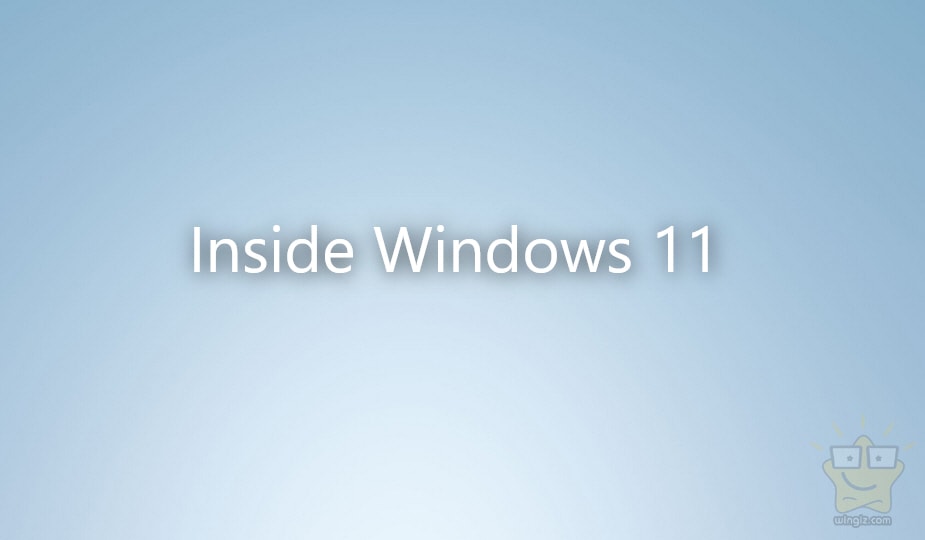
ويتيح لك برنامج windows insider إمكانية الحصول على تحديثات الويندوز وتجربتها قبل الجميع.
وللمزيد من التفاصيل تابع هذا المقال “شرح windows insider: الحصول على تحديثات ويندوز 10 قبل الجميع”.
هل ينصح بتنزيل Windows 11 وما هي أبرز مميزاته؟
أطلقت شركة مايكروسوفت نسخة ويندوز 11 العام الماضي 2021 وتحديدًا يوم 24 يونيو 2021، وجاء هذا الاصدار من الويندوز خلفًا لنسخة ويندوز 10 الذي ظهر لأول مرة منذ 6 سنوات تقريبًا.
ومنذ إطلاق ويندوز 11 وهو متوفر كترقية مجانية لأجهزة ويندوز 10 المتوافقة، ويمكن الترقية من خلال شاشة الإعدادات دون الحاجة لأي برامج أو أدوات خارجية.
ولم يلق ويندوز 11 استحسانًا عالميًا بالشكل المطلوب، وهذا نظرًا لبعض المشاكل التي يواجهها مستخدمي هذا الإصدار من الويندوز والتي منها فقدان وظائف شريط المهام، إلي غير ذلك.
لكن هذا لا يقلل على الإطلاق من ويندوز 11 ولا يمانع من تحميله وتثبيته فهو يقدم الكثير من المميزات التي من أبرزها السرعة وشريط مهام معاد تصميمه.
بالإضافة إلى قائمة ابدأ وتطبيقات محدثة وجديدة. وفي الوقت نفسه، تعمل شركة مايكروسوفت على تحديث ويندوز 11 22h2 الذي سيأتي بالكثير من المميزات والتحسينات الجديدة إلى جانب إصلاح لكل هذه المشاكل.
ما يجب القيام به قبل وبعد التحديث
طالما نتحدث عن ترقية نظام تشغيل سواء ويندوز أو الهاتف يجب أن تقوم بعمل نسخة احتياطية من ملفاتك لتجنب أي مشكلة.
حيث في بعض الأحيان قد يحدث ان تقوم بعمل فورمات بالخطأ أو لا تستطيع استكمال عملية التحديث بسبب عدم التوافق او المتطلبات.
بالتالي لكي تتجنب أي مخاطر يجب عمل نسخة إحتياطية من ملفاتك قبل البدء في التحديث.
لكن إذا فقدت ملفات او بعض البيانات! تابع معنا الخطوات التالية:
ماذا تفعل في حالة عدم العثور على الملفات بعد التحديث؟
يتعرض بعض المستخدمين أحيانًا إلى مشكلة مزعجة للغاية تكمن في عدم العثور على الملفات القديمة بعد الترقية إلى ويندوز 10 أو ويندوز 11.
وبحسب موقع مايكروسوفت الرسمي، هنا ثلاث طرق للعثور على ملفاتك وبياناتك المفقودة بعد التحديث إلى ويندوز 10 أو ويندوز 10، وهي كالآتي:
البحث في الويندوز
الطريقة الأولى تتمثل في استخدام خاصية البحث المدمجة في النظام للبحث عن ملفاتك المفقودة.
فقط، ابحث في قائمة ابدأ عن “Indexing Options”، كما في سكرين شوت أدناه.
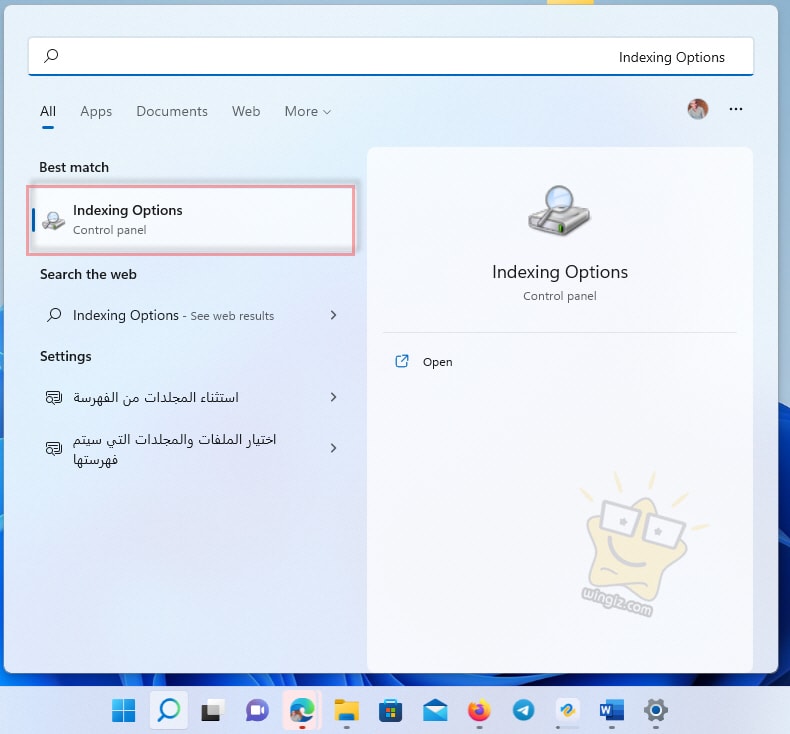
بعد ذلك، انقر على خيار “Advanced”، ثم انقر على “Troubleshoot search and indexing” كما في سكرين شوت أدناه.
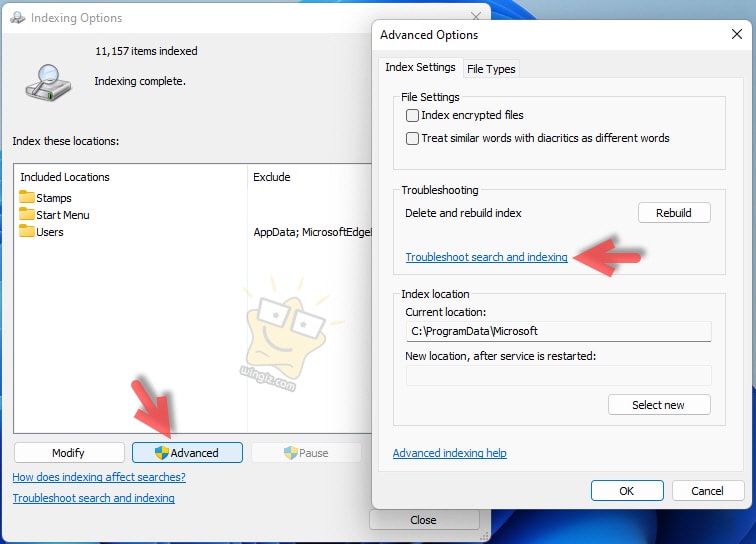
واتبع الخطوات.
تنويه هام:
ربما تكون بعض الملفات مخفية وتحتاج فقط إلى إظهارها من خلال مدير الملفات. وهذا يتم من خلال الانتقال إلى مستكشف الملفات على جهازك ثم انقر على خيار ” View ” الموجود بالأعلى.
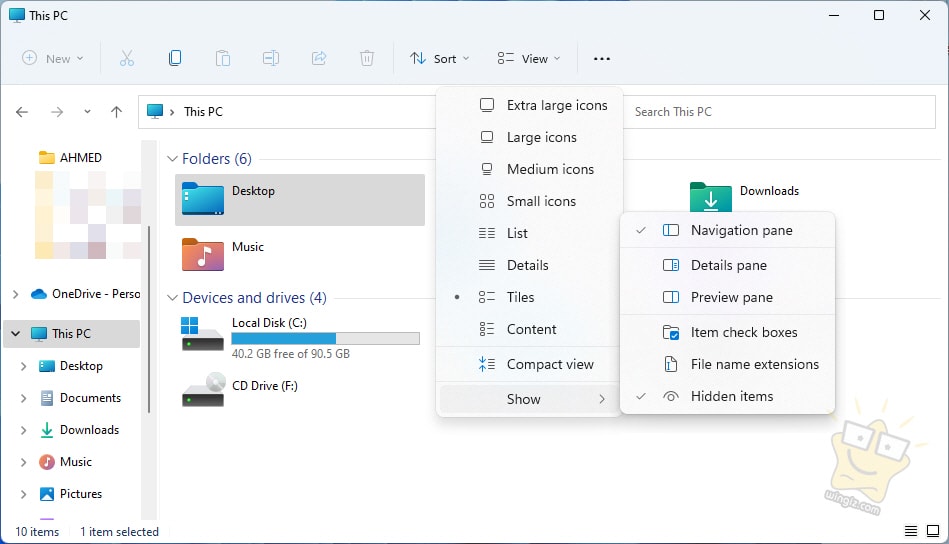
تفتح معك قائمة منسدلة، انقر وحدد خيار ” Hidden items ” لـ اظهار الملفات المخفية في جهازك
استعادة النسخة الاحتياطية
في حالة إذا لم تعثر على ملفاتك عن طريق البحث، وقتها ستحتاج إلى استعادتها عن طريق النسخة الاحتياطية.
وهذه الطريقة تعمل معك فقط في حالة قيامك بالفعل من قبل بـ عمل نسخة احتياطية من الملفات.
اظهار حساب المسؤول على الكمبيوتر
في حالة إذا قمت بإنشاء حساب مايكروسوفت جديد عند الترقية من إصدار سابق من ويندوز، فقد تكون ملفاتك موجودة في حساب مسؤول معطل.
وفي هذه الأثناء، ستحتاج إلى تمكين هذا الحساب وتسجيل الدخول مرة أخرى لمشاهدة ملفاتك.
والسؤال الآن: ماذا تفعل في حالة إذا لم تنجح معك أي من الطرق أعلاه في استعادة بياناتك وملفاتك المحذوفة بعد التحديث؟
سنقوم بالإجابة عن هذا السؤال في السطور أدناه. فقط، تابع فضلًا وليس أمرًا للإطلاع على مزيد من التفاصيل بشأن هذا الأمر.
برنامج Tenorshare 4DDiG استرداد البيانات المفقودة من الكمبيوتر
يساعدك برنامج Tenorshare 4DDiG على استرجاع البيانات المفقودة من الهارد ديسك مع عدد قليل من النقرات بطريقة سهلة للغاية.

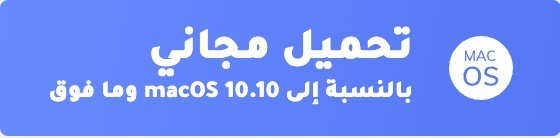
في البداية، تحتاج إلى تحميل وتثبيت البرنامج على جهاز الكمبيوتر الخاص بك، وهو يدعم العمل على نظام التشغيل ويندوز و ماك.
أهم مميزات البرنامج بشكل عام
يأتي هذا البرنامج مع الكثير من المميزات التي ربما لا تجدها في الكثير من البرامج الأخرى من نفس الفئة.
على سبيل المثال، يتيح لك البرنامج استعادة المحذوفة من بارتشنات الكمبيوتر، والأقراص الخارجية.
والأقوى من ذلك هو دعم البرنامج لإمكانية استعادة المحذوفات من الكمبيوتر المعطل دون فقدان أي منها بطريقة سهل.

ويتيح أيضًا استعادة المحذوفات من سلة المهملات وإصلاح الصور والفيديو. كما يدعم اللغة العربية مما يجعل من السهل على الجميع استخدام البرنامج.
خطوات استخدام البرنامج
بعد الأنتهاء من تحميل وتثبيت البرنامج وعند تشغيله ستظهر معك الواجهة الرئيسية. وهنا قم بالآتي:
تحديد البارتشن الذي تريد فحصه
انقر على خيار “مسح” أسفل القرص أو البارتشن الذي تريد فحصه لاسترداد ملفاتك المحذوفة.

على الفور سوف تنبثق لك نافذة لتحديد نوع الملفات التي تريد استرجاعها. انقر على خيار “مسح كافة أنواع الملفات”.

ويمكنك تحديد نوع معين من الملفات. على سبيل المثال، يمكن التحديد على الصور فقط، ثم النقر على خيار “مسح فقط الصور”.

بدأ البرنامج في فحص البارتشن بحثًا عن الملفات المفقودة
على أي حال، بعد تحديد الملفات، سيبدأ البرنامج على الفور في فحص بارتشن الكمبيوتر الخاص بك في محاولة لاسترجاع الملفات المحذوفة.

يتوجب عليك التحلي بالصبر لحين انتهاء البرنامج من عملية فحص البارتشن. وتستغرق العملية بعض الوقت بناءً على مساحة البارتشن نفسه.
فإذا كانت مساحة البارتشن كبيرة وتضم الكثير من الملفات، فمن المؤكد وقتها أن عملية الفحص ستستغرق وقتلًا طويلًا والعكس صحيح.
أثناء عملية فحص البرنامج للبارتشن، ستظهر لك نتيجة الفحص، ويمكن رؤية بعض الملفات كما في سكرين شوت أدناه.

معاينة الملفات المحذوفة واستعادتها
مع اكتمال عملية الفحص ستظهر جميع الملفات التي تمكن البرنامج من استرجاعها، وهنا يمكنك معاينة أي ملف قبل استعادته.

وفي الأخير، حدد على الملفات التي تريد استرجاعها، ثم انقر على خيار “استعادة”.

وسريعًا سيقوم البرنامج باسترجاع ملفاتك مرة ثانية خصوصًا إذا كنت تعتمد على النسخة الاحترافية أو المدفوعة من Tenorshare 4DDiG.
أما في حالة كنت تستخدم النسخة المجانية التجريبية، فلن تتمكن من استرجاع ملفاتك المحذوفة، وسيكون بإمكانك فقط معاينة الملفات.
ويتوفر نسختين من البرنامج، نسخة مجانية مع مميزات محدودة تكون الآتي:

- مسح الأقراص فقط
- معاينة ملفات قليلة فقط
- ترقية مجانية
- خدمة عملاء احترافية
ونسخة مدفوعة أو احترافية مع مميزات غير محدودة هامة تتمثل في الآتي:
- استعادة البيانات غير المحدودة
- يمكن معاينة جميع الملفات
- ترقية مجانية
- خدمة عملاء احترافية
الخلاصة:
العديد منا كمستخدمين لأجهزة الكمبيوتر قد يتعرض إلى فقدان الملفات والبيانات الخاصه به نظرًا لعدم استقرار النظام أو حدوث فشل أثناء التحديث أو التشغيل الخاطئ.
لكن لا داعى للقلق فور التعرض لهذه المشكلة، حيث يمكن استرجاع ملفاتك المحذوفة أو المفقودة بعد باستخدام برنامج Tenorshare 4DDiG, بغض النظر إذا أخطأت في تحديث نظام Windows 11 22H2 ، يمكن لهذا البرنامج استعادة جميع البيانات لك.
